Aprender a criar um servidor Discord é surpreendentemente fácil. Você pode configurar um servidor em alguns minutos e todo o processo é totalmente gratuito.
Depois de ter seu servidor Discord, você pode convidar seus amigos, definir permissões e personalizar seus canais de texto e voz .
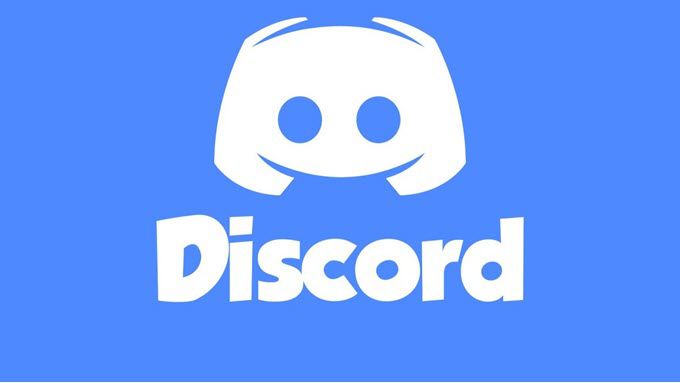
Não se preocupe se você não tem experiência com o Discord, este guia garantirá que você saiba tudo de importante sobre como configurar um servidor.
Como Para criar um servidor de discórdia
Se você instalou o Discord Android ou o aplicação para iPhone, tenha o aplicativo de desktop, ou você está usando o versão do navegador, a criação de um servidor Discord segue as mesmas etapas.
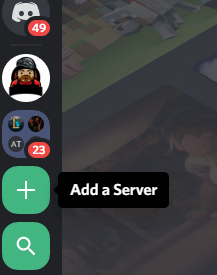
Comece selecionando o sinal +no lado esquerdo da interface do usuário do Discord. No celular, você deve tocar nas três linhas na parte superior esquerda da tela para acessar este painel.
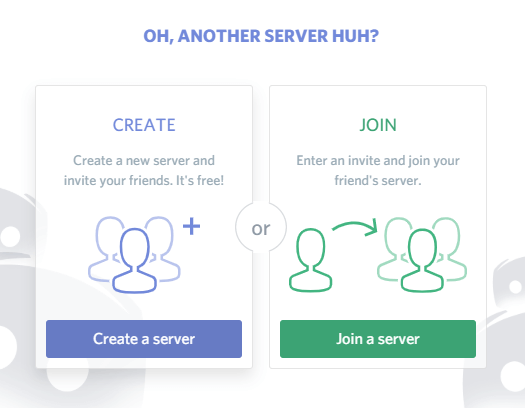
Esta é a opção adicionar um servidor. Depois de clicar ou tocar nele, selecione a opção criar um servidor.
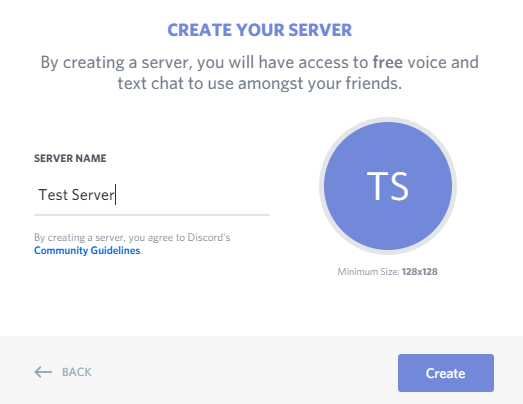
Em seguida, dê um nome ao servidor. Você também pode clicar no círculo com as iniciais do nome do servidor para escolher uma imagem em destaque para o servidor. Clique em criarassim que terminar com seu nome e imagem em destaque.
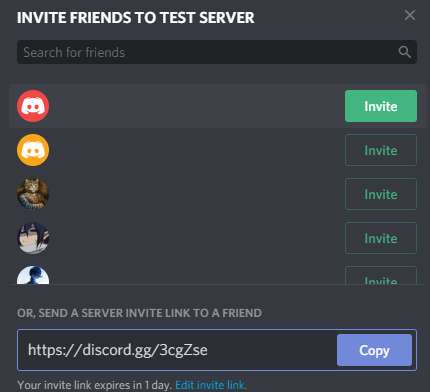
Agora você será solicitado a enviar convites para seus amigos. Você pode fazer isso mais tarde, mas se for um servidor apenas para amigos, é ótimo começar agora. Você pode clicar para convidar imediatamente qualquer amigo da sua lista de amigos. Se um amigo não estiver na sua lista de amigos, você precisará do nome de usuário do Discord e da tag dele. Um exemplo seria - Discord Username # 0343.
Depois disso, você provavelmente desejará criar alguns canais. Existem dois tipos de canais no Discord. Você tem canais de texto e canais de voz. Um canal de texto pode ser visualizado como uma guia separada no servidor e salvará as mensagens enviadas para visualização posterior, independentemente de quem estiver online. Um canal de voz é diferente.
Ao clicar nele, você entrará no canal de voz e poderá se comunicar com qualquer pessoa também nesse canal. Você precisará sair do canal de voz assim que terminar de falar, clicando no botão desconectar na parte inferior do painel esquerdo.
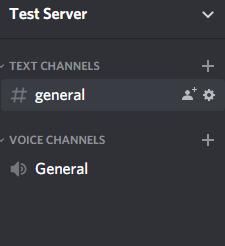
Para criar um novo canal, clique no botão + nas seções de canal de voz e texto no servidor do Discord. Como alternativa, você pode clicar no botão editar nos canais gerais criados automaticamente para alterar o nome.
Como adicionar novos usuários e gerenciar permissões
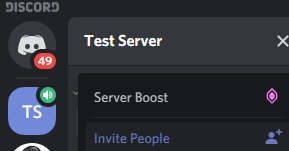
Se você precisar convidar outras pessoas novamente, clique no nome do servidor no painel esquerdo. No celular, você deve tocar nas três linhas empilhadas antes que o painel apareça. Em seguida, clique em Convidar pessoas. Agora você pode convidar pessoas diretamente novamente.
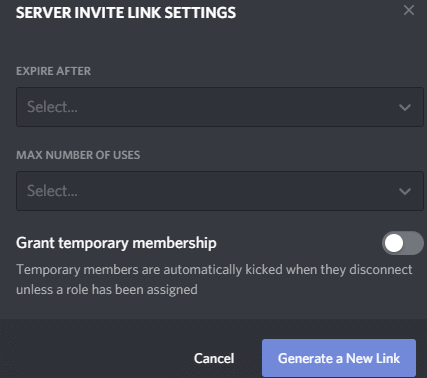
Como alternativa, você pode copiar e colar o link fornecido. Qualquer pessoa que use esse link receberá um convite instantâneo para ingressar no seu servidor. Se você clicar no botão editar link do convite, poderá controlar quantos usos o link tem antes de expirar ou quanto tempo ele tem. Isso pode ser útil para restringir quem tem acesso ao seu servidor.
É seguro usar o servidor apenas uma vez que você criou um servidor Discord se for apenas você e alguns amigos, mas se você Para usar seu servidor com um público maior ou conversar com pessoas em quem você pode confiar menos, você deve criar funções e permissões.
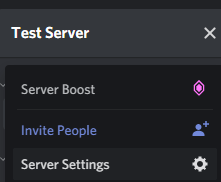
Para fazer isso, clique no botão à direita do servidor nome no painel do lado esquerdo. No celular, você precisará tocar no botão de três menus novamente antes de poder ver este painel. Em seguida, clique em configurações do servidor. Na nova página exibida, clique em Funções.
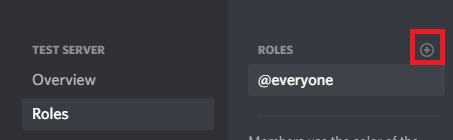
Na página Funções, clique no botão +ao lado de Funções. Atribua à função um nome e uma cor - eles aparecerão dessa cor quando enviarem mensagens no canal de texto. Agora você pode rolar pela lista para conceder permissões diferentes a essa função específica. Por exemplo, você pode escolher se essa função pode chutar outros membros, usar a função @everyone para notificar todos os membros ou criar convites personalizados para o servidor enviar para outras pessoas.
Convém criar uma função para seus amigos mais próximos, para que eles possam ter controle total sobre o servidor quando você estiver offline, ou para uma nova função para usuários não confiáveis, para que você possa restringir o acesso ao que eles vêem.
Para dar a um usuário uma , basta clicar com o botão direito do mouse no nome de usuário no painel do lado direito. Este painel está anexado à tela nas versões do navegador e da área de trabalho. No celular, você pode exibir o painel do lado direito deslizando para a esquerda a partir da borda direita da tela.
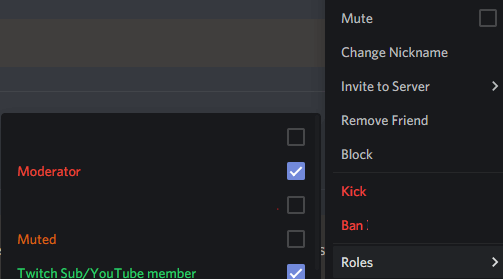
Na área de trabalho, clique com o botão direito do mouse em um nome de usuário na lista e passe o mouse sobre a seção de funções. Você pode clicar para atribuí-los a qualquer função. No celular, você deve tocar em um usuário e, em seguida, toque em gerenciar usuário. Depois, você verá a opção de adicionar ou remover este usuário a qualquer função.
Se você deseja restringir o acesso a alguns canais de texto ou voz, também deve atribuir funções a esses canais. Para fazer isso, clique no botão editar engrenagemao lado de um canal. No celular, você deve tocar primeiro no nome do canal e depois em editar canal.
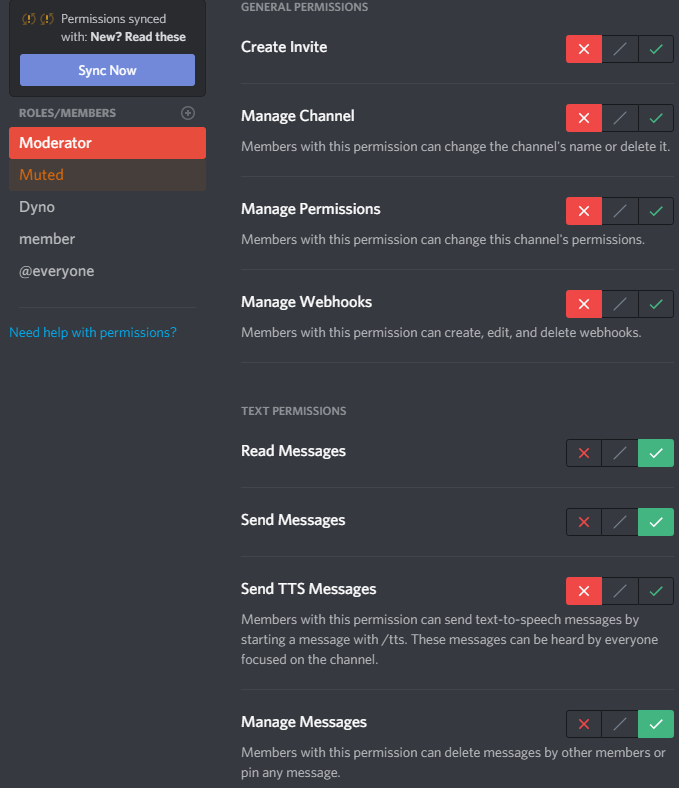
Para canais de texto, você deve clicar em cada função individualmente e definir o leia mensagense envie mensagenspermissões. Para fazer isso, clique ou toque na cruz vermelha, na marca verde ou na barra cinza para obter os resultados necessários. Um visto verde significa que a função pode acessar essa permissão, um visto vermelho significa que eles não podem acessá-la. Uma barra cinza significa que serão necessárias as permissões padrão para esse tipo de função. (Uma função de administrador ou não administrador.)
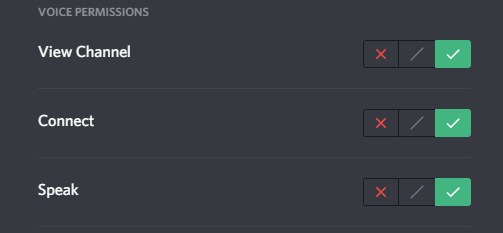
Você pode fazer o mesmo com os canais de voz, mas as permissões são ligeiramente diferentes. Você deseja alterar as permissões para visualizar o canal, conectar-se e falar para cada função.
Resumo
Espero que este artigo tenha ajudado você a aprender como criar um servidor Discord. Agora você também deve saber como gerenciar usuários e permissões de canal em seu servidor. Precisa de mais ajuda? Por que não deixar um comentário na seção abaixo e tentaremos ajudar.